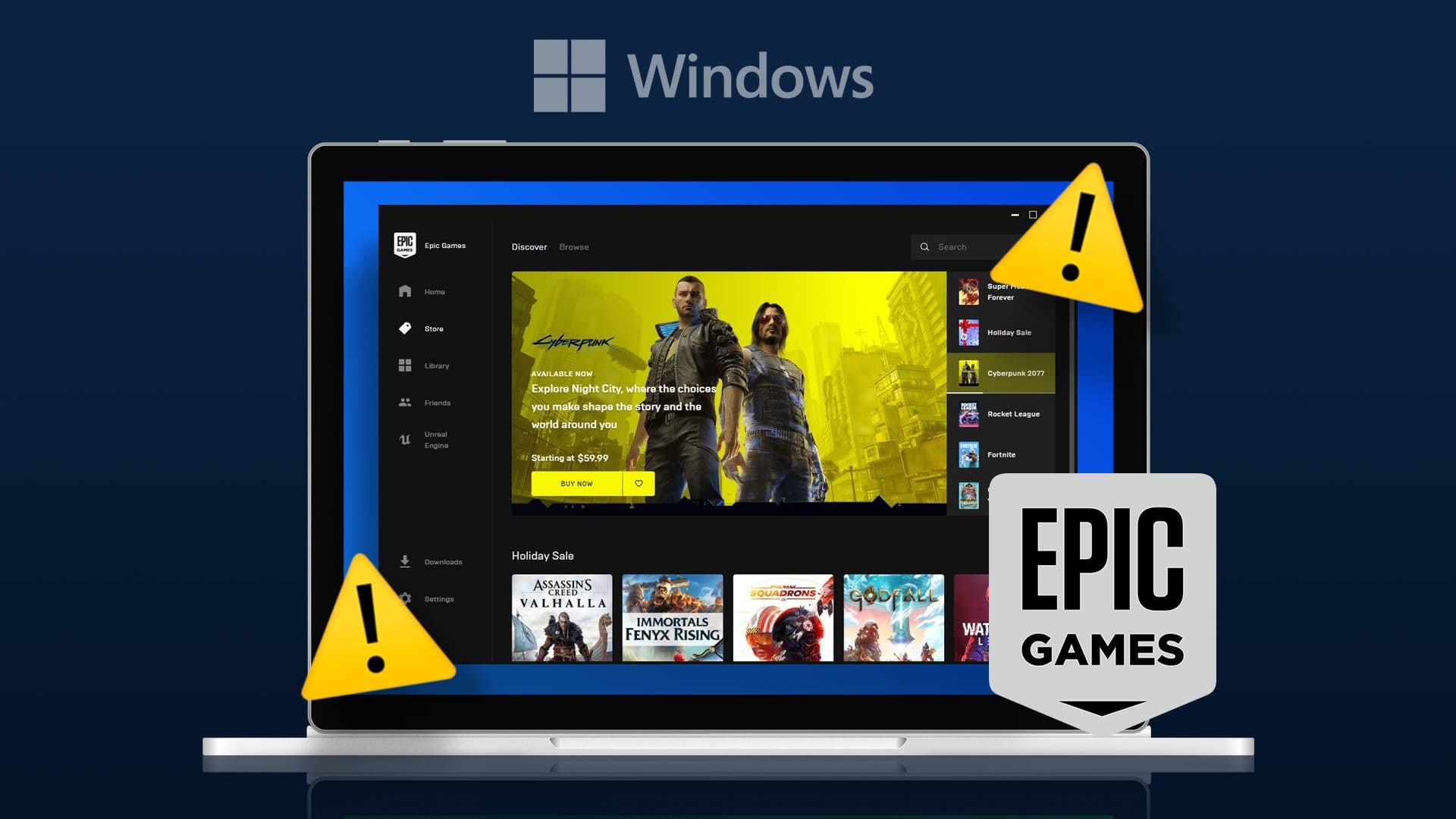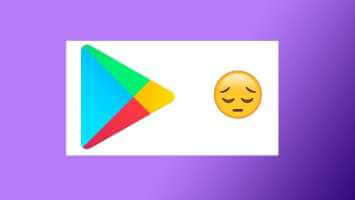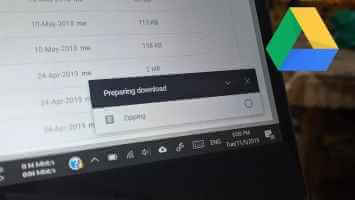Kecerdasan buatan (AI) bukan lagi sesuatu yang Anda lihat di film. setelah peluncuran Obrolan GPT Dengan OpenAI, Google telah ikut serta dalam kecerdasan buatan dengan meluncurkannya Alat AI yang keren dan tersedia secara gratis di 180 negara selama peluncurannya. Selain mendapatkan ide dan membuat program, AI dapat membantu tugas menulis sehari-hari. Jika Anda tertarik dengan penulisan kreatif, Google telah memperkenalkan alat AI baru yang disebut Help Me Write. Alat ini secara perlahan diluncurkan ke pengguna Google Docs dan Gmail. Kami akan menunjukkan cara menggunakan alat tunggu Help Me Type AI di Gmail dan Google Dokumen.
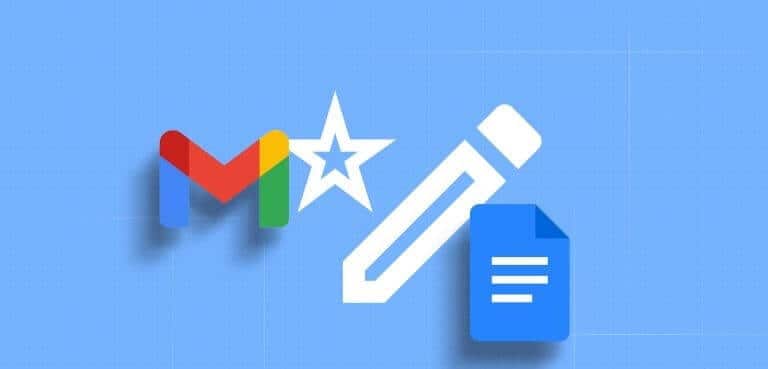
Cara menggunakan Bantu Saya Menulis
Bantu saya menulis adalah bagian dari Lab Google Workspace Dan itu dipresentasikan pada Google I/O 2023. Anda dapat menggunakan alat penulisan AI ketika Anda mengalami writer's block saat mengatur postingan blog, undangan acara, pidato, email, dll. Anda juga dapat menggunakan ini untuk tujuan profesional seperti membuat presentasi penjualan, presentasi Google Slide, skrip video YouTube, dll. Anda juga bisa menggunakan "Bantu aku menulis" Untuk bertukar pikiran, mengoreksi, dan menulis ulang di Google Dokumen dan Gmail.
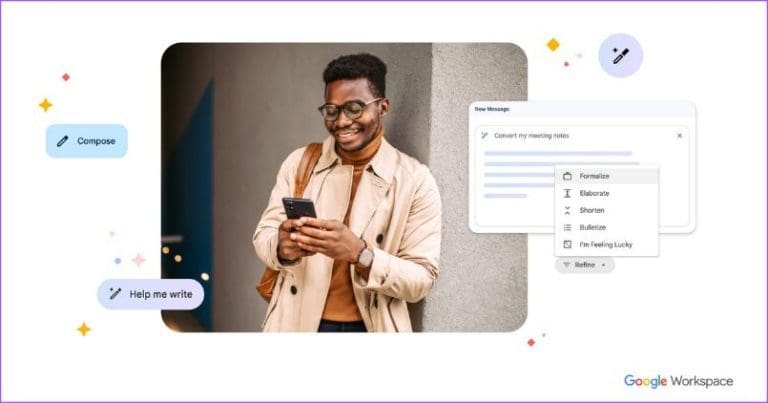
CARA MENGAKTIFKAN BANTUAN SAYA MENULIS DI GMAIL DAN GOOGLE DOCS
Google perlahan meluncurkan alat ini ke pengguna Google Docs dan Gmail. Anda harus mendaftarkan minat Anda untuk menjadi bagian dari Google Workspace Labs untuk menerima pemberitahuan tentang pengujian fitur ini. Buka tautan berikut, terima semua persyaratan pengakuan konsumen, lalu klik Kirim di bagian bawah untuk memulai.
Bergabunglah dengan Google Workspace Labs
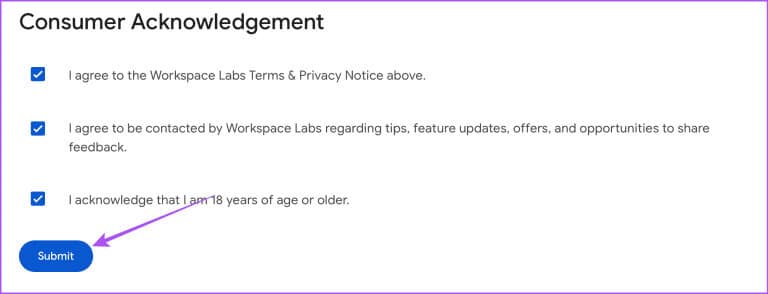
Cara menggunakan Bantu Saya Menulis di Gmail
Setelah mendaftar ke Google Workspace Labs, berikut cara menggunakan alat tulis AI Help Me Write di Gmail.
Perlengkapan 1: Buka browser Anda dan masuk ke akun Gmail milikmu.
Perlengkapan 2: Setelah perintah Google Workspace Labs muncul, klik tombol "Oke" mengikuti.
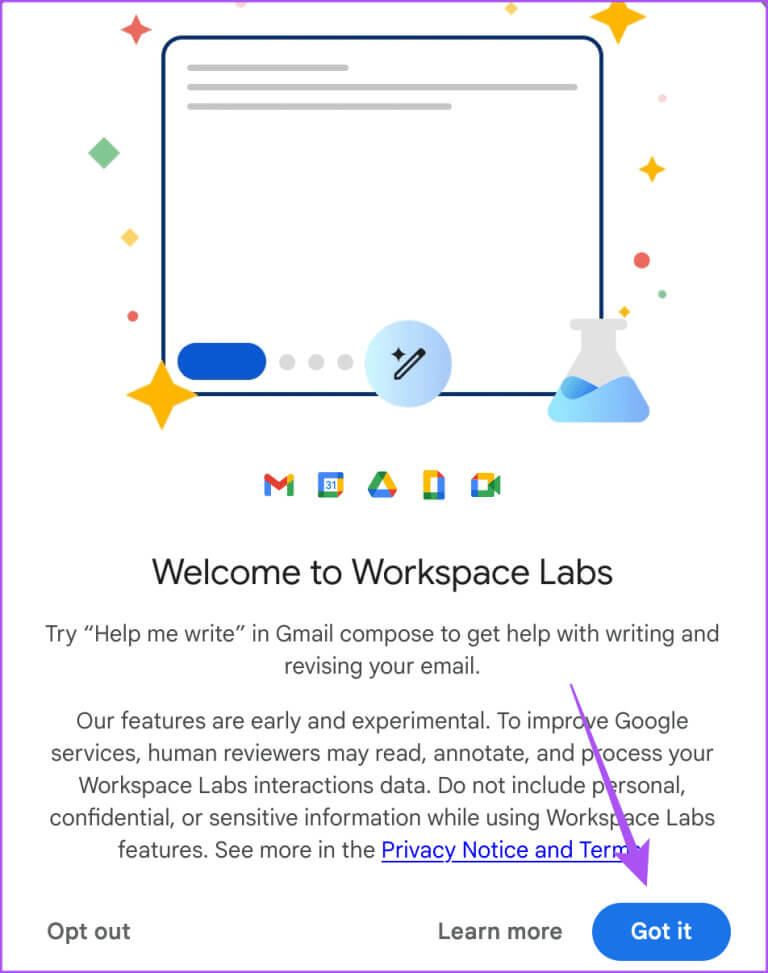
3: Klik "konstruksi" di pojok kanan atas untuk menulis email baru.
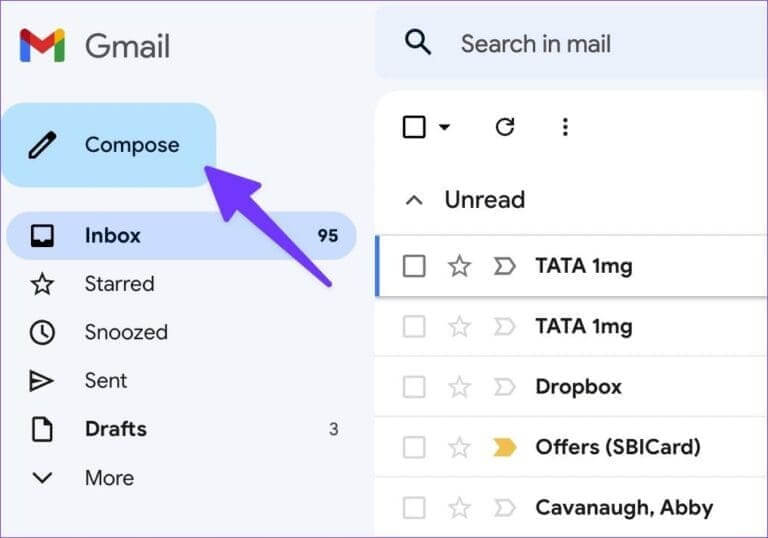
Perlengkapan 4: Klik pada ikon Bantu aku menulis di samping ikon lampirkan di bagian bawah jendela penulisan.
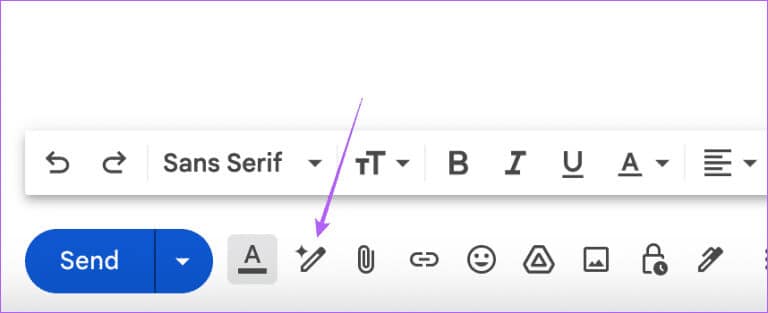
Perlengkapan 5: Klik "Bantu aku menulis" untuk mengaktifkan suatu alat pengetikan AI.
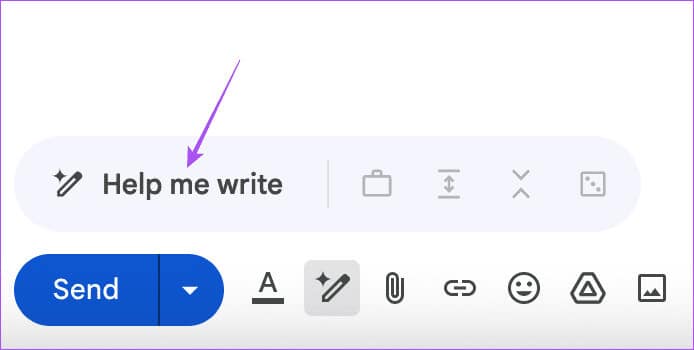
6: Setelah muncul di jendela penulisan, mulailah menulis pertanyaan Anda tentang sifat email Anda dan apa yang ingin Anda sampaikan.
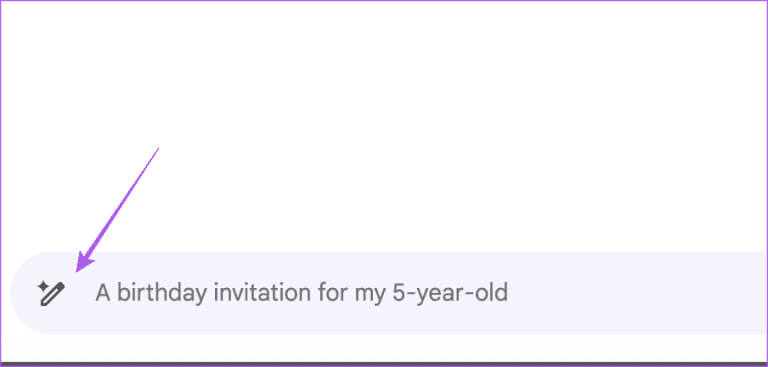
Cobalah untuk menjadi sehalus mungkin. Semakin banyak data yang Anda masukkan ke dalam alat penulisan AI, semakin baik hasil yang dihasilkan.
Perlengkapan 7: Klik "konstruksi" di sisi kanan untuk menerima teks yang dihasilkan oleh kecerdasan buatan.
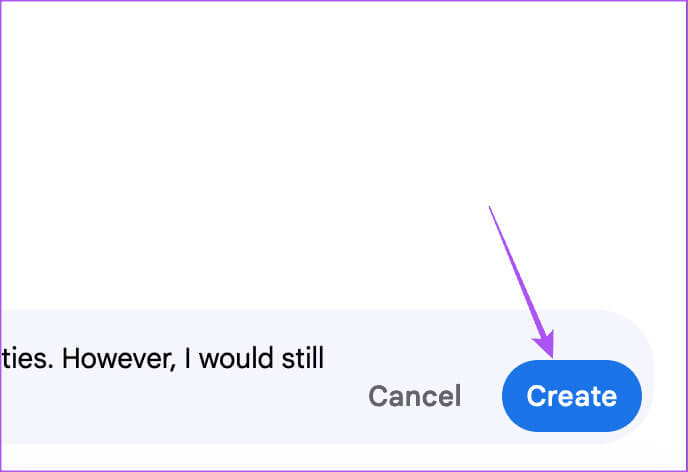
Perlengkapan 8: Klik "Menyisipkan" untuk melanjutkan di badan email Anda.
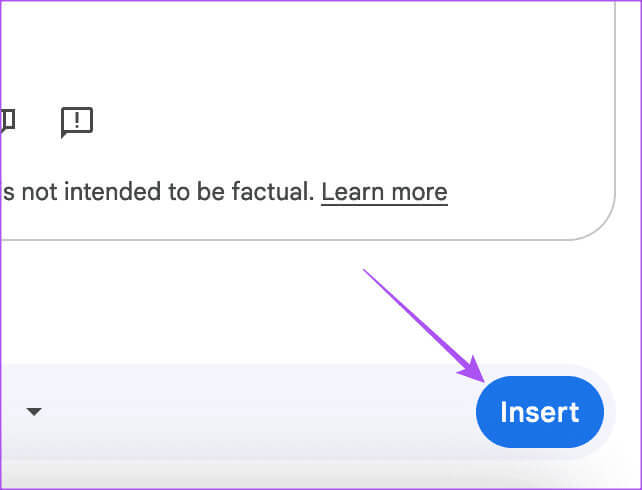
Jika Anda menyukai hasil yang dihasilkan oleh AI, Anda bisa memilih dievaluasi.
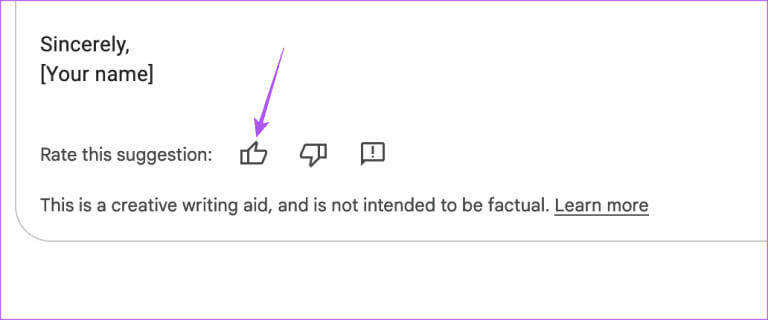
Jika Anda tidak puas dengan hasilnya, Anda bisa mengklik "buat ulang" di sisi kiri bawah jendela "Penciptaan".
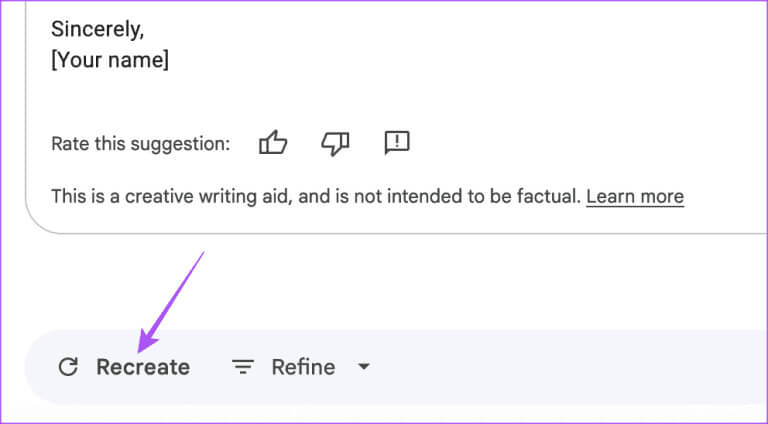
Jika Anda ingin menulis klaim Anda lagi, klik ikon tersebut Bantu aku menulis di pojok kiri atas.
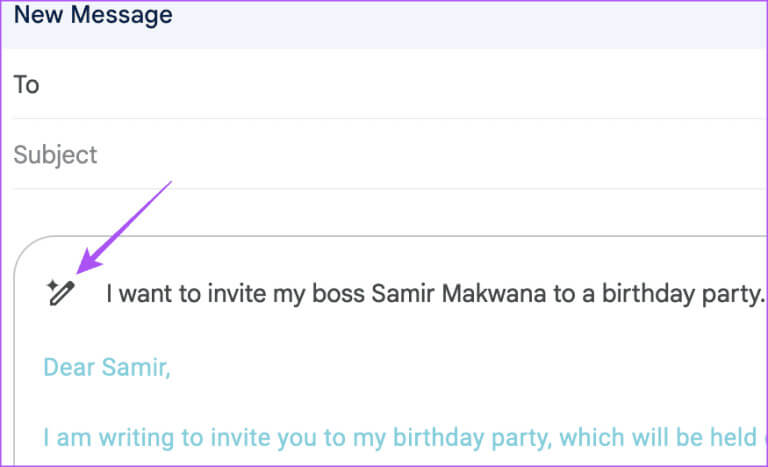
Gunakan Penyempurnaan Teks dengan “Bantu Saya Menulis” di Gmail
Alat tulis yang didukung AI Help Me Write juga memberi Anda opsi untuk meningkatkan hasil teks Anda di Gmail. Berikut cara menggunakannya.
Perlengkapan 1: Buka akun Gmail Anda di browser Anda dan buat Email baru.
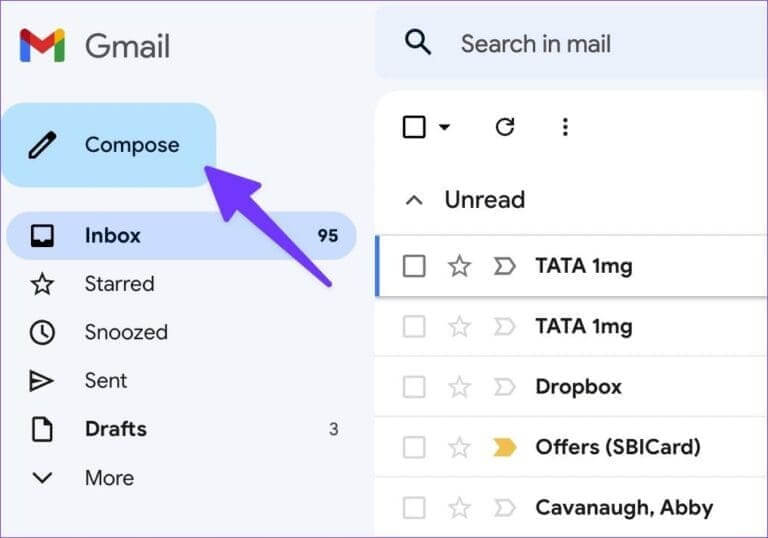
Perlengkapan 2: Klik pada ikon Bantu aku menulis di samping ikon lampirkan di bagian bawah jendela penulisan.
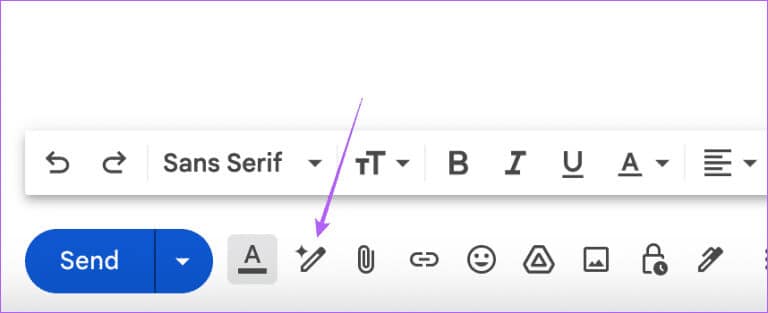
3: Klik "Bantu aku menulis" Untuk mengaktifkan alat AI Write.
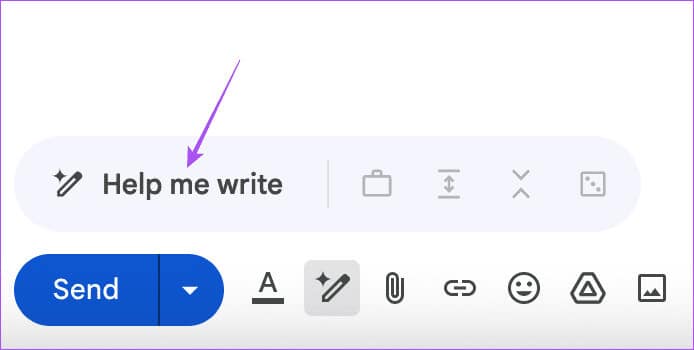
Perlengkapan 4: Setelah muncul di jendela composer, ketikkan prompt dan klik "konstruksi".
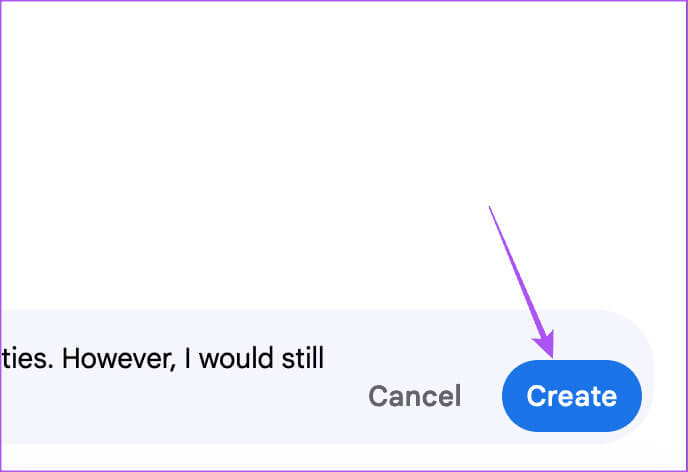
Perlengkapan 5: Setelah hasilnya muncul, klik "peningkatan" Di dasar.
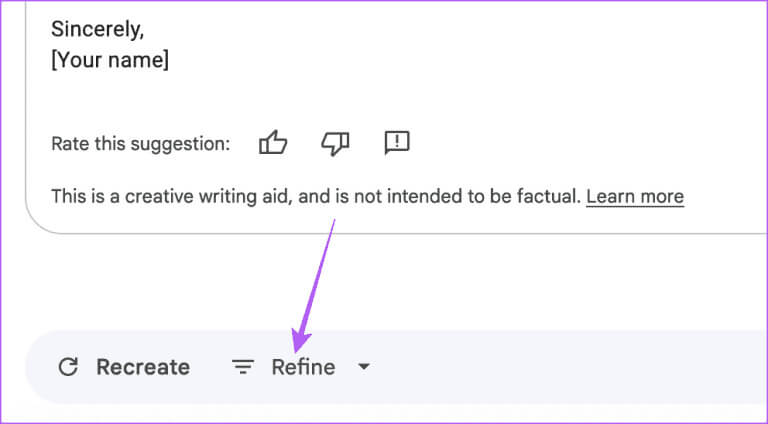
6: Anda akan memilikinya sekarang Berbagai pilihan untuk menyempurnakan teks Anda.
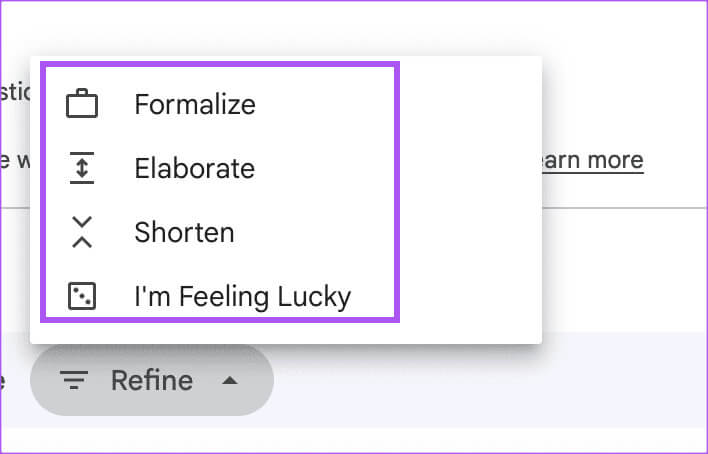
- Memformalkan: Untuk mengirim email profesional yang memerlukan nada penulisan formal.
- Detail: Untuk mengirim email yang menjelaskan suatu topik secara lebih rinci.
- singkatan: Untuk mengirim email yang bernada langsung dan fokus hanya pada poin terpenting.
- Aku merasa beruntung: Untuk mengirim email dengan konten paling akurat dan fokus pada subjek email Anda.
Cara menggunakan Bantu Saya Menulis di Google Dokumen
Jika Anda menggunakan Google Docs Untuk membuat dokumen terperinci untuk penggunaan pribadi dan profesional, Anda dapat menggunakan alat Bantu Saya Menulis untuk membantu Anda meningkatkan keterampilan menulis Anda. Berikut cara menggunakannya.
Perlengkapan 1: Buka browser Anda dan masuk ke Google Dokumen.
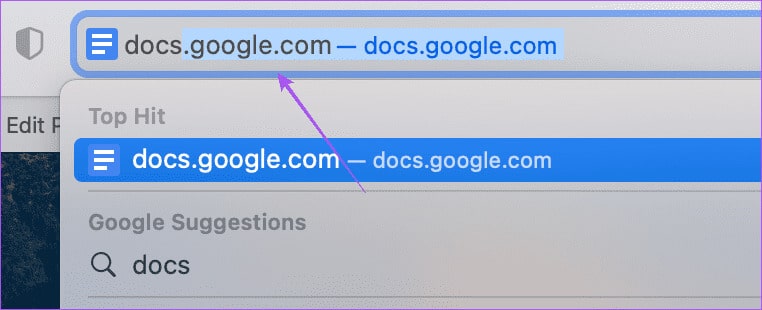
Perlengkapan 2: Buat dokumen baru Atau buka dokumen yang ada.
3: Setelah prompt muncul Lab Google Workspace, klik tombol "Oke" mengikuti.
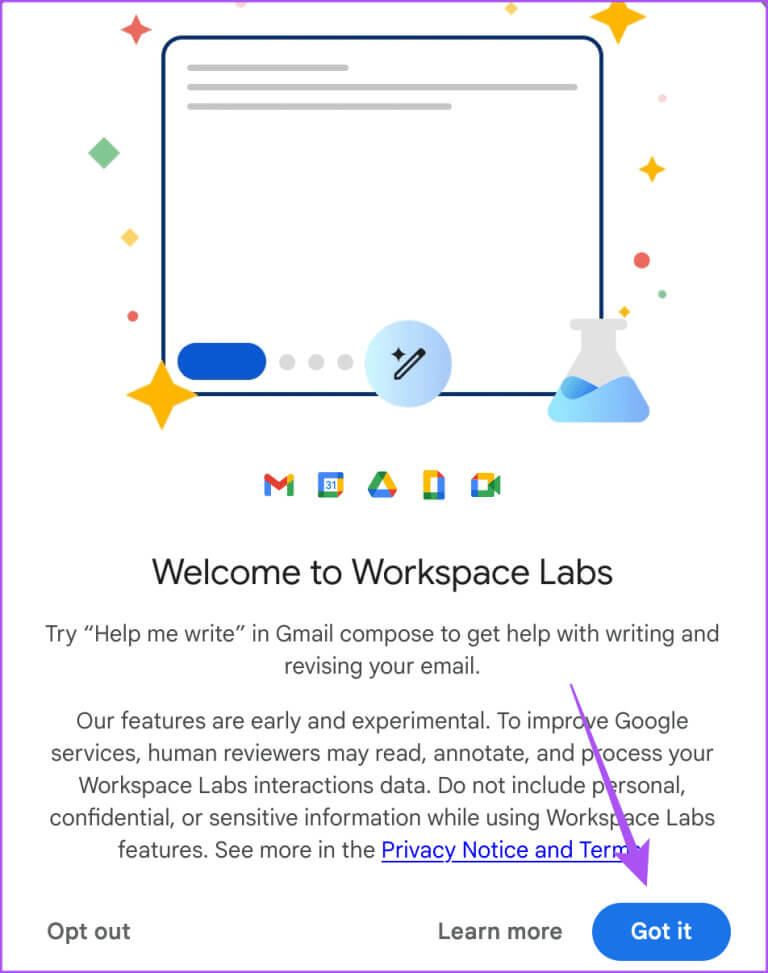
Perlengkapan 4: Klik pada ikon Bantu aku menulis yang muncul di halaman Anda.
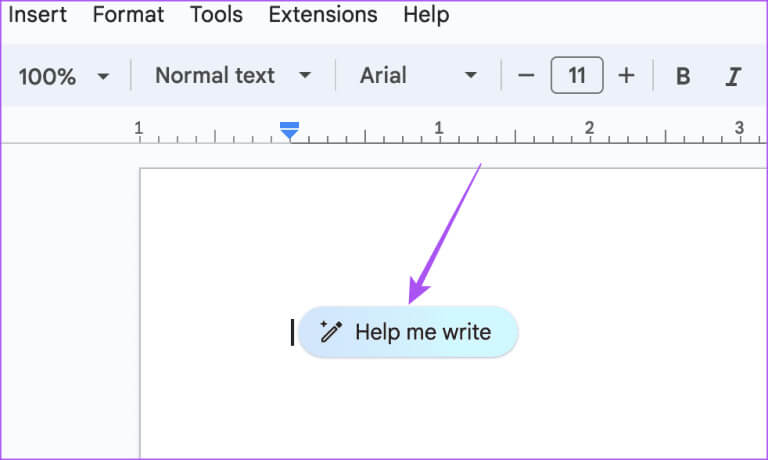
Perlengkapan 5: Masukkan klaim Anda dan klik "konstruksi".
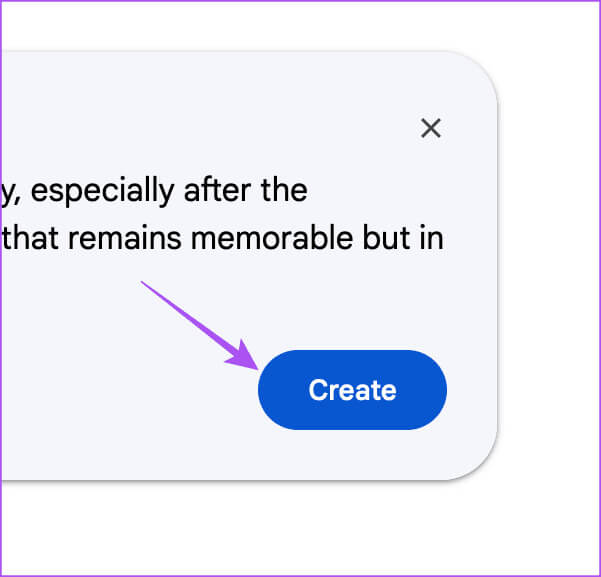
6: Jika Anda puas dengan hasilnya, klik Menyisipkan.
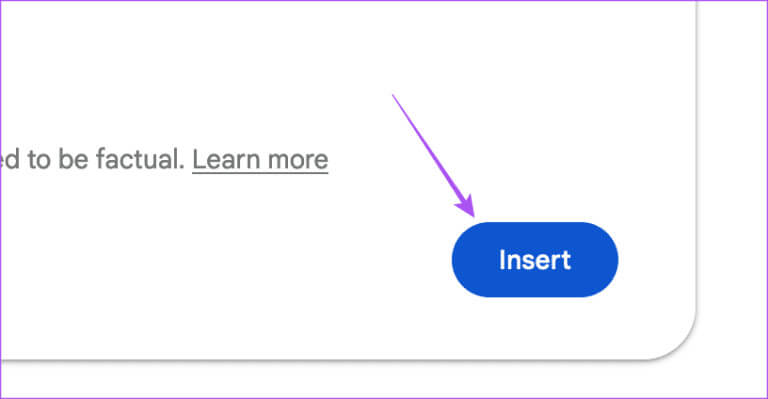
Kamu bisa memilih تقييم. Dan ciptakan kembali hasil yang dihasilkan oleh kecerdasan buatan.
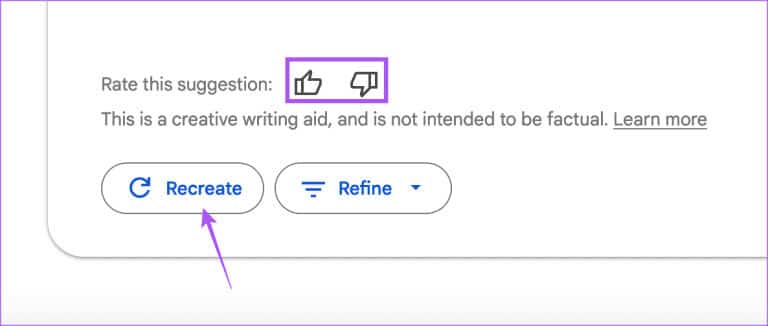
Sama seperti di Gmail, Anda bisa memilih Pengoptimalan teks milikmu.
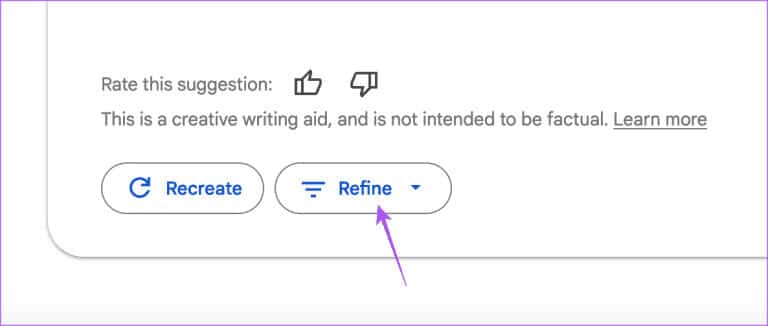
Gunakan AI untuk meningkatkan tulisan Anda
Anda dapat menggunakan alat penulisan AI di Gmail dan Google Dokumen untuk meningkatkan keterampilan menulis konten Anda dan mengirim email menarik yang memberikan kesan mendalam. Lihat postingan kami tentang Cara membuat aturan dan filter di akun Gmail Anda.